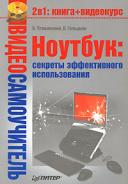Книга: Ноутбук: секреты эффективного использования
Разъемы и порты
Разъемы и порты
Все современные ноутбуки оснащены USB-портами, к которым можно подключить практически все современные периферийные устройства. Интерфейс USB 2.0 обеспечивает передачу данных со скоростью до 60 Мбит/c и обладает обратной совместимостью с USB 1.1. Этот мудреный термин означает, что к портам USB 2.0 можно подключать устройства, поддерживающие USB 1.1, и эти устройства будут корректно работать, хотя скорость обмена данными при этом не превысит 12 Мбит/c (то есть будет такой, которую обеспечивает «младшая» версия стандарта).
Хорошим тоном является оснащение ноутбука портами FireWire (официальное название интерфейса – IEEE 1394, он известен и как i.Link). Данный интерфейс не является необходимым, но может оказаться удобным при подключении периферийных устройств, с которыми производится интенсивный обмен данными: цифровых видеокамер, устройств чтения карт памяти (Card-Reader), внешних накопителей (как приводов компакт-дисков и DVD, так и на основе жесткого диска), цифровых фотокамер с крупными сенсорами и т. д. Скорость передачи данных через FireWire – до 400 Мбит/c.
От портов старых форматов – LPT, COM и PS/2 (их называют legacy – унаследованные) – производители ноутбуков постепенно отказываются. Это правильно, так как все меньше людей работает, например, с принтерами, подключаемыми по LPT, и с мышами, использующими COM-интерфейс. Таким образом, эти порты уже практически не применяются, а пользователю приходится таскать с собой дополнительный груз. Пусть он составляет лишь несколько десятков граммов, и все же…
Исключение – порт PS/2. Его наличие в ноутбуке все еще актуально. Во-первых, USB-клавиатуры несколько превосходят по цене PS/2-клавиатуры. Во-вторых, до сих пор используется большое количество мышей, подключаемых через этот интерфейс, а любой пользователь предпочтет работать с привычным манипулятором.
Все ноутбуки снабжены VGA-разъемом, позволяющим подключать к компьютерам внешний монитор или проектор (рис. 4.6).

Рис. 4.6. Некоторые ноутбуки (обычно модели, рассчитанные на профессиональное применение) позволяют подключать сразу два внешних монитора
Некоторые производители оснащают свои ноутбуки фирменными интерфейсами. Например, некоторые системы ThinkPad (ранее выпускаемые IBM, а теперь – Lenovo) имеют разъем фирменного стандарта UltraPort, через который к системе можно подключить модуль инфракрасной связи, Bluetooth-модуль, РС-камеру и некоторые другие устройства. Есть собственные стандарты интерфейсов и у других компаний. Например, ноутбуки ASUS снабжались фирменным интерфейсом Ai-Box, позволяющим подключать дисковые накопители. Однако номенклатура периферийных устройств, подключаемых к фирменным интерфейсам, немногочисленна, они мало распространены и стоят достаточно дорого, а потому и применяются крайне редко.
При выборе ноутбука обратите внимание на взаимное расположение портов (рис. 4.7). Если их разъемы расположены близко друг к другу, то работать будет неудобно: подключение одного внешнего устройства может практически заблокировать доступ к соседним портам. Как показывает практика, от интерфейсов, разъемы которых расположены друг над другом, нет никакой пользы: при подключении устройства к одному из них второй оказывается недоступным.

Рис. 4.7. Взаимное расположение портов существенно влияет на удобство работы
Совет
Ноутбук обязательно должен иметь побольше USB-портов; legacy-порты избыточны, FireWire используется нечасто (однако, если вы обладаете DV видеокамерой, такой интерфейс вам необходим), а фирменные порты вообще неактуальны.
- Внешние разъемы
- Порты и протоколы электронной почты
- Порты завершения ввода
- Пример: сервер, использующий порты завершения ввода
- 3.1. Какие бывают порты
- 5.1.1. Кабели, разъемы, сигналы
- 9.2 Порты приложений
- 10.2.5 Порты приложения
- 6.4. СИСТЕМЫ ИЗ ПРОГРАММ, ОБМЕНИВАЮЩИХСЯ ДАННЫМИ ЧЕРЕЗ ПОРТЫ
- Разъемы звуковой карты
- 7.3.4. Последовательные порты
- Разъемы видеокарты